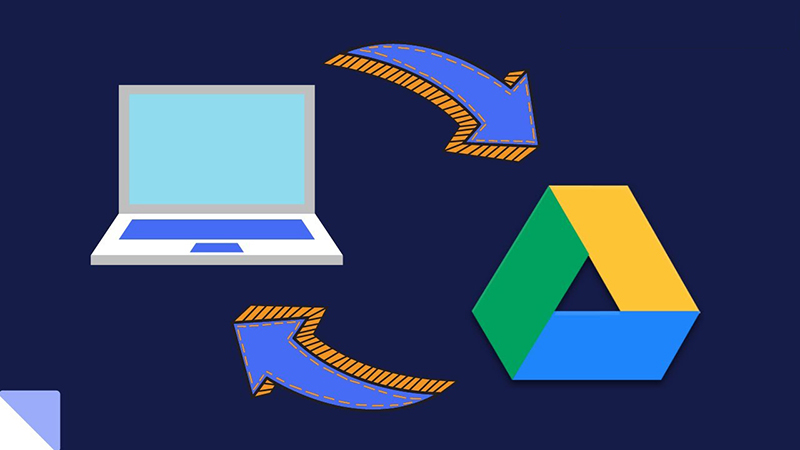
Cách đồng bộ Google Drive về máy tính đơn giản, hiệu quả
Google Drive là công cụ lưu trữ đám mây mạnh mẽ, việc biết cách đồng bộ Google Drive về máy tính sẽ giúp bạn tiết kiệm thời gian, làm việc hiệu quả và bảo vệ dữ liệu tốt hơn.
Đồng bộ hóa Google Drive là quá trình kết nối và đồng nhất dữ liệu giữa tài khoản Google Drive và máy tính cá nhân. Khi quá trình này hoàn tất, toàn bộ tệp tin, thư mục trên Drive sẽ được sao chép hoặc phản ánh trực tiếp xuống máy tính. Điều này có nghĩa là mọi thay đổi (chỉnh sửa, xóa, thêm mới) đều được áp dụng đồng thời ở cả hai nơi.
Ứng dụng Google Drive trên máy tính giúp bạn làm việc ngay cả khi không có internet (chế độ ngoại tuyến); tiết kiệm thời gian tải lên và tải xuống tệp tin; quản lý dữ liệu một cách trực quan và đồng bộ tự động. Ngoài ra, bạn có thể tùy chỉnh phương thức lưu trữ: chỉ phản ánh dữ liệu để tiết kiệm dung lượng, hoặc tải đầy đủ tệp để sử dụng khi offline.
Bước 1: Tải ứng dụng Google Drive: Truy cập trang chính thức của Google và tải công cụ Google Drive for Desktop (trước đây là Backup and Sync). Chọn phiên bản phù hợp với hệ điều hành (Windows hoặc macOS).

Bước 2: Đăng nhập tài khoản Google: Sau khi cài đặt, mở ứng dụng và nhấn Get Started. Chọn Sign in with your browser, đăng nhập bằng tài khoản Google cá nhân hoặc doanh nghiệp. Nhấn Allow để cấp quyền cho ứng dụng truy cập Drive.

Bước 3: Chọn thư mục muốn đồng bộ: Ứng dụng sẽ gợi ý các thư mục mặc định như Desktop, Documents, Pictures. Tích chọn các thư mục bạn muốn đồng bộ. Nếu không cần, bỏ dấu tick.

Bước 4: Chọn phương thức lưu trữ: Bỏ chọn ô Sync My Drive to this computer nếu bạn không muốn tiến hành đồng bộ. Chọn Change khi cần điều chỉnh vị trí lưu thư mục được tải từ Drive xuống máy tính. Tùy chọn Sync everything in My Drive sẽ tải toàn bộ dữ liệu hiện có trên Drive của bạn. Tùy chọn Sync only these folders cho phép đồng bộ riêng các thư mục đã được đánh dấu trước. Nhấn Next để khởi động quá trình đồng bộ dữ liệu giữa Google Drive và máy tính.

Bước 5: Hoàn tất và kiểm tra: Nhấn Done và chờ ứng dụng thực hiện đồng bộ. Tốc độ phụ thuộc vào số lượng và dung lượng tệp











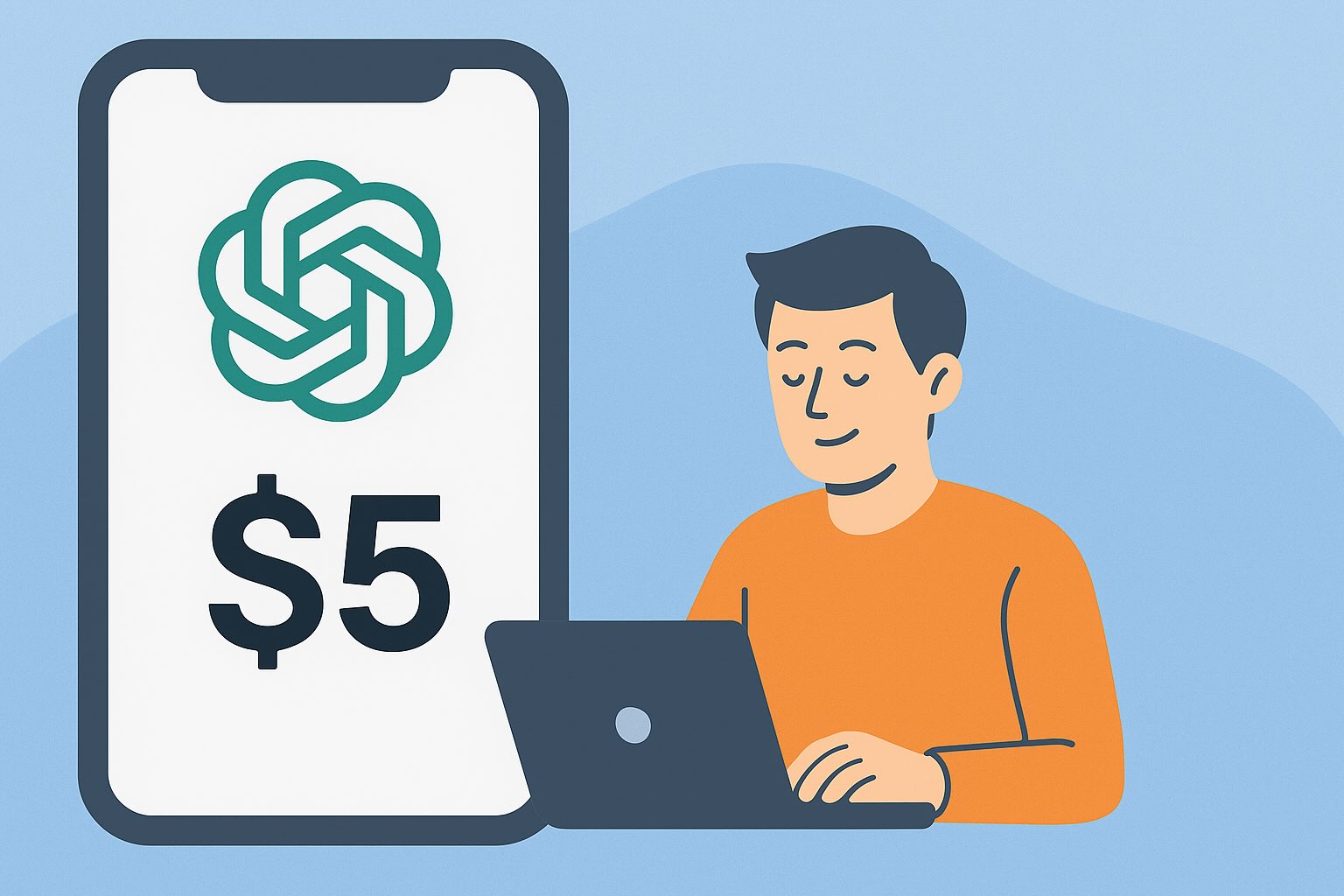


.jpg)

